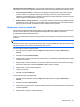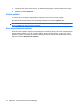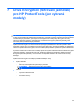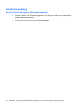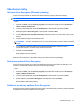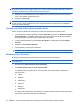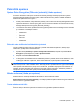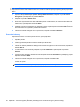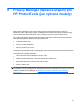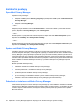ProtectTools (select models only) - Windows XP, Windows Vista, Windows 7
Odezva při skenování otisku prstu – Tato možnost se zobrazí pouze v případě, že je k dispozici čtečka
otisků prstů. Pomocí tohoto nastavení můžete upravit odezvu, která je použita při skenování otisku prstu.
●
Povolit zvukovou odezvu – Nástroj Security Manager při naskenování otisku prstu poskytne
zvukovou odezvu. Pro jednotlivé události jsou přehrány různé zvuky. Nové zvuky lze těmto
událostem rovněž přiřadit pomocí ovládacího panelu Zvuky systému Windows. Chcete-li zvukovou
odezvu zakázat, zrušte zaškrtnutí této položky.
●
Zobrazit odezvu kvality skenování – Ve výchozím nastavení nástroj Security Manager zobrazí
obrázek otisku prstu s otazníkem, pokud kvalita naskenovaného otisku prstu neumožňuje ověření.
Zobrazení tohoto obrázku lze zakázat zrušením zaškrtnutí tohoto políčka.
Zálohování a obnova vašich dat
Doporučuje se pravidelně zálohovat data nástroje Security Manager. Četnost zálohování závisí na tom,
jak často se tato data mění. Pokud například denně přidáváte nová přihlášení, měli byste
pravděpodobně zálohovat data každý den.
Zálohy lze rovněž použít k migraci dat mezi počítači (pro tuto operaci je rovněž používán termín import
a export).
POZNÁMKA: Prostřednictvím této funkce jsou zálohována pouze data.
V počítači, do něhož jsou přenesena zálohovaná data, musí být nainstalován nástroj HP ProtectTools
Security Manager, jinak nebude možné data za zálohy obnovit.
Chcete-li zálohovat data, postupujte takto:
1. Na levém panelu klepněte na položku Upřesnit a pak klepněte na položku Zálohování a
obnova.
2. Klepněte na tlačítko Zálohovat data.
3. Vyberte moduly, které chcete zahrnout do zálohování. Ve většině případů pravděpodobně budete
chtít zahrnout všechny.
4. Zadejte název souboru se zálohou. Ve výchozím nastavení bude tento soubor uložen do složky
Dokumenty. Klepnutím na tlačítko Procházet můžete určit jiné umístění.
5. Zadejte heslo, chcete-li zálohu zašifrovat.
6. Ověřte svoji identitu.
7. Klepněte na tlačítko Dokončit.
Chcete-li obnovit data, postupujte takto:
1. Na levém panelu klepněte na položku Upřesnit a pak klepněte na položku Zálohování a
obnova.
2. Klepněte na tlačítko Obnovit data.
3. Vyberte dříve vytvořený soubor se zálohou. Můžete zadat cestu do příslušného pole, nebo klepnout
na tlačítko
Upravit.
4. Zadejte heslo, kterým jste zálohu zašifrovali.
Obecné úlohy 33